XCode 단축키
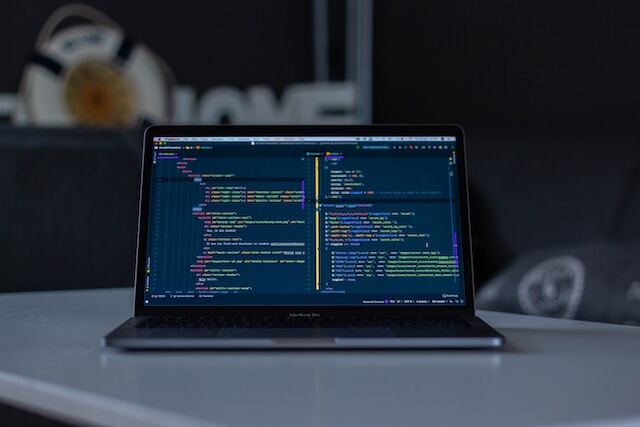
🗒️ 기본적인 맥 단축키
- Command(⌘) + A : 전체 선택
- Command(⌘) + Z : 되돌리기
- Command(⌘) + X : 자르기
- Command(⌘) + C : 복사
- Command(⌘) + V : 붙여 넣기
- Command(⌘) + BackSpace : 해당 라인 지우기
- Command(⌘) + 방향키 : 해당 방향의 끝으로 이동
- Command(⌘) + Up: 해당 창 가장 위로(Home 키도 동일하게 작동)
- Command(⌘) + Down : 해당 창 가장 아래로(End 키도 동일하게 작동)
- Command(⌘) + Left : 선택된 텍스트라인 가장 왼쪽으로
- Command(⌘) + Right : 선택된 텍스트라인 가장 오른쪽으로
- Control(⌃) + 좌/우 : 페이지 변경
- Command(⌘) + Shift(⇧) + 3 : 선택한 화면 영역 이미지 파일로 캡처
- Command(⌘) + Shift(⇧) + 4 : 선택한 화면 영역 클립보드 캡처
- Command(⌘) + Space : Spotlight 검색
- Command(⌘) + W : 현재 창 닫기
- Command(⌘) + Q : 선택된 프로그램 종료
- Command(⌘) + H : 현재 창 숨기기
- Control(⌃) + Space : 언어 변환
- Command(⌘) + Shift(⇧) + K : 프로젝트 클린
- Command(⌘) + B : 프로젝트 빌드
- Command(⌘) + R : 프로젝트 실행
- Command(⌘) + I : 프로젝트 프로파일링 빌드
- Command(⌘) + T : 새로운 탭 열기
- Command(⌘) + [ : 해당 코드 왼쪽으로 indent 한 탭(4 spaces or 2 spaces) 이동
- Command(⌘) + . : 실행 중인 앱 강제 종료
- Command(⌘) + , : XCode 프로퍼티창 열기
- Command(⌘) + Shift(⇧) + O : 프로젝트 내 파일 / 클래스 / 함수 검색
- Command(⌘) + Shift(⇧) + F : 파인드 창으로 캐럿 강제 이동
- Command(⌘) + Shift(⇧) + 숫자 0 : 해당 코드 관련 Document 창 열기
- Command(⌘) + F : 현재 창 검색
- Command(⌘) + Shift(⇧) + J : 현재 보고 있는 파일 위치 확인
- Command(⌘) + G : 현재 페이지에서 텍스트 에디트에 적힌 문구 순차 검색
- Command(⌘) + Shift(⇧) + G : 현재 페이지에서 텍스트 에디트에 적힌 문구 역순차 검색
- Command(⌘) + Option(⌥) + ,(Comma) : 현재창 이중 분할
- Command(⌘) + Option(⌥) + n : 새로운 폴더 생성
- Command(⌘) + Enter : 현재창을 단일창으로 변경
- Command(⌘) + / : 해당라인 주석 걸기 ( 다중 라인도 가능 )
- Control(⌃) + Command(⌘) + 좌우 화살표 : 이전/이후 페이지 이동
- Control(⌃) + I : 선택된 구간 정해진 설정으로 들여쓰기(Indentation)
- Control(⌃) + Shift(⇧) + Click: 멀티 커서
- Command(⌘) + D : 줄 복사
- 영역 : 프로젝트(1), 소스 Control(2), 심벌(3), 검색(4), 이슈(5), 테스트(6), 디버그(7), 브레이크 포인트(8), 리포트(9)
- Command(⌘) + 0 : 왼쪽에 네비게이터 영역 윈도우 숨기기 & 열기
- Command(⌘) + 1 : 프로젝트 파인더 열기
- Command(⌘) + 2 : 프로젝트 Hierarchy(계층도) 창 열기
- Command(⌘) + 3 : 프로젝트 검색 창 열기
- Command(⌘) + 4 : 프로젝트 warning 및 error 창 열기
- Command(⌘) + 6 : 테스트 타깃창 열기
- Command(⌘) + 7 : 디버그 세션 창 열기
- Command(⌘) + 8 : 모든 브레이크 포인트를 보여주는 창 열기(설정 및 해제 가능)
- Command(⌘) + 9 : 프로젝트 리포트 창 열기
- Command(⌘) + Option(⌥) + 0(숫자키) : 인스펙터(inspector) 영역 열기/닫기
- Command(⌘) + Option(⌥) + 1~3(숫자키) : 인스펙터(inspector) 영역 내 이동
📍 디버깅 관련
- Command(⌘) + \ : 브레이크 포인트 걸기
- Command(⌘) + Y : 브레이크 포인트 비활성화 / 활성화
- Command(⌘) + Shift(⇧) + Y : 하단 디버그 세션 창 열기 / 닫기
- Command(⌘) + U: Unit Test 실행
- F6 : 다음 라인 ( Step Over )
- F7 : 현재 라인 내부 진입 ( Step Into )
- F8 : 현재 함수에서 나가기 ( Step Out )
- Command(⌘) + Shift(⇧) + Y : 실행 중 멈춤 ( Pause ) & 멈춤 상태에서 재 진행
🖥️ iOS Simulator
- Command(⌘) + S : 현재 시뮬레이터에 뜬 화면 캡처
사진: Unsplash의Arnold Francisca
728x90
'iOS개발' 카테고리의 다른 글
| if / else if/ else, switch문[iOS개발] (1) | 2023.11.17 |
|---|---|
| Swift 함수 선언하기[iOS개발] (0) | 2023.10.31 |
| swift 컨테이너 생성하기 container[iOS개발하기] (0) | 2023.10.30 |
| SWIFT 랜덤숫자 생성하기 [iOS개발하기] (0) | 2023.10.30 |
| imageLiteral 이미지 삽입하기 [iOS앱 개발하기] (0) | 2023.10.19 |



